Der GC Wizard ist ein kleines Tool, welches für Android, iOS und im Web kostenlos verfügbar ist und allerlei Dinge, die oft in Mysterys vorkommen, entschlüsseln und umrechnen kann.
Ich habe mir dieses universelle Werkzeug mal etwas näher angeschaut und möchte Euch in diesem Bericht zeigen, was es alles zu leisten vermag …
Inhaltsverzeichnis
Verfügbar für Andoid, iOS und im Web
Das kleine Werkzeug, welches ich Euch heute vorstellen möchte, heißt GC Wizard. Bitte verwechselt es nicht mit meinem Mystery Wizard, mit dem es weder den Namen noch die Funktionalität gemeinsam hat.
Der GC Wizard ist in verschiedenen Versionen verfügbar und alle haben gemeinsam, dass sie kostenlos genutzt werden können. Das kleine Tool ist im Play Store für Android, im App Store für iOS und im Web verfügbar. Fall Euch das Tool gefällt, so könnt Ihr auch die Gold-Version für Android oder iOS kaufen und damit die Arbeit des Entwicklers unterstützen. Die Goldversionen sind im Funktionsumfang (laut Ihrer Beschreibung) jedoch identisch zu den kostenlosen Versionen und dienen nur der Unterstützung des Entwicklers.
Am Einfachsten könnt Ihr ohne jegliche Installation die Webversion des GC Wizards ausprobieren, die über die URL gcwizard.net erreichbar ist. Gleich im ersten Fenster weist der Entwickler darauf hin, dass die Webansicht noch experimentell ist – bei meinen eigenen Tests war sie aber schon sehr gut zu gebrauchen!
Ein Klick auf die „I understand!“ Schaltfläche öffnet das Hauptmenü des GC Wizards.
In diesem Beitrag zeige ich Euch den GC Wizard in der Webversion. Auf den mobilen Geräten sollte die Funktionsweise gleich sein. Nach dem Öffnen des Tools sollte seine Anzeige wie folgt aussehen:
Im oberen Bereich findet Ihr das Hauptmenü, welches aus drei Tab-Reitern besteht. Der aktive Tab ist mit einem organge-farbenen Strich unterlegt. Alle Werkzeuge, die derzeit im GC Wizard verfügbar sind, findet Ihr im mittleren Tab. Die einzelnen Werkzeuge sind in alphabetischer Reihenfolge darunter aufgelistet. Auf der rechten Seite eines jeden Werkzeugs findet Ihr einen kleinen Stern. Klickt Ihr diesen an, so könnt Ihr das jeweilige Werkzeug zu einem Favoriten erklären. Da es sehr viele Werkzeuge im GC Wizard gibt, ist das ganz praktisch: Alle Werkzeuge, die ihr mit einem Stern versehen habt, werden zusätzlich auf dem dritten Tab-Reiter ganz rechts dargestellt. Damit könnt Ihr Euch einen schnellen Zugriff auf die Werkzeuge einrichten, die Ihr oft benötigt.
Zum Testen setze ich den Stern bei der 7-Segment-Anzeige und wechsele das aktive Tab auf die Favoritenanzeige (3. Tab ganz rechts).
Diese Anzeige ist doch jetzt schon viel übersichtlicher, oder?
Im ersten Tab ganz links findet Ihr die Anzeige der Werkzeug-Kategorien. Derzeit gibt es die folgenden:
- Allgemeine Codelöser
- Bilder und Dateien
- Formelrechner
- Koordinatenberechnungen
- Spiele (-löser)
- Symboltabellen
- Verschlüsselungen und Codes
- Wissenschaft und Technik
Ein Klick auf eine der Kategorien öffnet diese und zeigt euch eine Liste aller Werkzeuge der jeweiligen Kategorie. Hier als Beispiel ein Screenshot der Werkzeuge, die in der Kategorie „Verschlüsselungen und Codes“ enthalten sind:
Wie ihr leicht sehen könnt, geht die Anzeige auf dem Bildschirm gerade mal bis zum Buchstaben „B“. Mit dem Mausrad (oder Wischen auf einem mobilen Gerät) könnt Ihr die Anzeige nach unten rollen.
Beispiel: Die Blindenschrift
Der GC Wizard hat sehr viele Werkzeuge. Eine Vorstellung jedes einzelnen würde diesen Beitrag sprengen. Daher zeige ich Euch am Beispiel der Blindenschrift, wie ihr dieses Werkzeug nutzen könnt. Als Erstes müssen wir es finden. Das geht am Schnellsten über die Suche: Über dem Hauptmenü findet Ihr in der rechten oberen Ecke eine Lupe. Ein Klick darauf öffnet ein Eingabefeld für Euren Suchbegriff:
Ich gebe dort „Blinden“ ein und während ich tippe, erscheinen schon unten in der Liste alle Werkzeuge, in deren Namen oder Beschreibung der Suchbegriff vorkommt. Ich klicke in der Liste auf Braille (Deutsch), um das Werkzeug für die deutsche Blindenschrift zu öffnen.
In der Mitte werden die verfügbaren Braille-Zeichen angezeigt. Da ich für die Screenshots ein kleines Browserfenster gewählt habe, passen nicht alle Zeichen auf den Bildschirm – mit dem Mausrad kann ich nach unten oder oben rollen. Um mehr Zeichen gleichzeitig auf den Bildschirm zu bekommen, gibt es noch eine andere Möglichkeit: Über den Braille-Zeichen am rechten Rand befinden sich zwei Schaltflächen mit einem Plus und einem Minuszeichen jeweils in einer Lupe. Mit diesen beiden Schaltflächen könnt Ihr die Anzeige der Zeichen vergrößern oder verkleinern.
Nach dem Öffnen des Werkzeugs ist automatisch der Modus „Entschlüsseln“ ausgewählt. Um eine Braille-Schrift zu decodieren, tippt Ihr einfach die entsprechenden Braille-Zeichen in der Reihenfolge an, in der Ihr sie in Eurem Mystery seht. Am unteren Ende des Fensters befindet sich die Ausgabe und dort könnt Ihr den entschlüsselten Text ablesen, sobald Ihr oben Braille-Zeichen angeklickt habt.
Übrigens könnt Ihr mit diesem Werkzeug auch Eure eigenen Mysterys erstellen und einen beliebigen Text in Braille-Schrift verschlüsseln. Dazu verschiebt Ihr den Schieber am oberen Rand des Fensters von „Entschlüsseln“ auf „Verschlüsseln“. Dabei ändert sich die Anzeige wie folgt:
In dem Textfeld, welches grün umrandet ist, gebt Ihr den Text ein, der in Braille-Schrift verschlüsselt werden soll. Anschließend wird dieser darunter mit den Braille-Schriftzeichen dargestellt. Ein Klick auf die gelbe Schaltfläche mit „Ausgabe speichern“ exportiert den verschlüsselten Text als Grafik (.png) und speichert sie auf Eurer Festplatte ab.
Grundsätzlich funktionieren die meisten Verschlüsselungswerkzeuge in dieser Art und Weise.
Beispiel: Der Telefon- oder Vanity-Code
Nehmen wir an, wir hätten die folgende Zeichenkette in einem Mystery gefunden: „3 2 7777 0 444 7777 8 0 33 444 66 0 22 33 444 7777 7 444 33 555 8 33 99 8“. Auffällig ist hier, dass die Ziffer 1 nicht vorkommt und die Zahlen eine unterschiedliche Länge haben. Damit gibt es eine gewisse Wahrscheinlichkeit, dass es sich bei der Verschlüsselung um den Telefoncode handeln könnte …
Ich starte wieder über die Suche und gebe dort „telefon“ ein. Sofort erscheint eine Liste mit Werkzeugen, die etwas mit dem Telefon zu tun haben. Aus dieser Liste wähle ich „Vanity: Multitap“ aus. Mit Multitap ist gemeint, dass ich, um den Buchstaben B auszuwählen, zweimal auf die Taste „2“ drücken muss.
Danach gebe ich oben in dem grün umrandeten Textfeld den zu entschlüsselnden Text ein. Nach der Eingabe erscheint darunter die lesbare Ausgabe des entschlüsselten Textes: „DAS IST EIN BEISPIELTEXT“. Unsere Annahme, dass es es sich hier um einen Telefoncode handeln könnte, war also richtig!
Das Hilfesystem
Bei der Nutzung eines Werkzeugs wird in der oberen rechten Ecke ein Fragezeichen dargestellt. Ein Klick auf dieses öffnet die Hilfe. Ihr findet sie auch unter der URL blog.gcwizard.net/manual/de/. Die geöffnete Hilfe bezieht sich entweder auf das genutzte Werkzeug oder auf die Kategorie, zu der das Werkzeug gehört. Im Falle der Braille-Schrift erklärt die Hilfe, wie Symboltabellen im GC Wizard genutzt werden können. Zu den Symboltabellen gehören alle Werkzeuge, die Buchstaben in Symbole verschlüsseln oder diese wieder lesbar machen können.
Mein Fazit
Obwohl die Webansicht des GC Wizard derzeit noch experimentell ist, funktioniert das Ganze schon überraschend gut und stabil. Es werden sehr viele gängige sowie eher seltene Werkzeuge zum Ver- und Entschlüsseln angeboten. Die Benutzeroberfläche ist meiner Meinung nach sehr intuitiv programmiert und auch für Anfänger leicht zu benutzen. Mittels der Suchfunktion kann schnell auf das gesuchte Werkzeug zugegriffen werden. Der einzige Minuspunkt, der mir bisher aufgefallen ist, ist die fehlende visuelle Übersicht der verschiedenen Schriftarten. Das haben andere Tools, die ich bisher kennenlernen durfte, besser gelöst.
Aber dafür, dass der GC Wizard kostenlos ist, ist das schon Jammern auf hohem Niveau!
Wegen der sehr großen Anzahl an Werkzeugen, die hier in der App oder Webansicht vorhanden sind, habe ich mir natürlich noch nicht alle anschauen können. Diejenigen, die ich bisher ausprobiert habe, gefallen mir aber schon mal sehr gut. Den GC Wizard werde ich in Zukunft wohl noch öfter nutzen!
** ** ** ** ** **
Wie hat Euch diese Vorstellung gefallen? Kanntet Ihr den GC Wizard schon? Welche Tools nutzt Ihr zum Lösen von Mysterys? Wie immer freue ich mich auf Eure Kommentare unter diesem Beitrag!






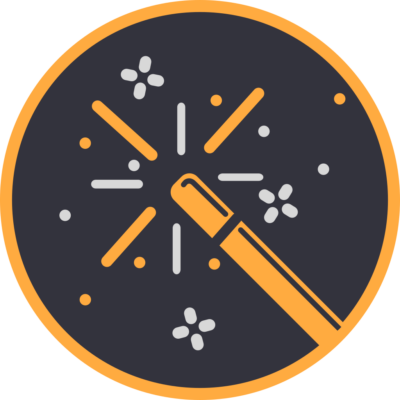
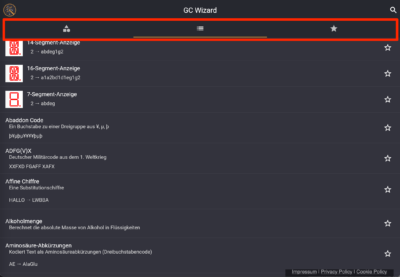
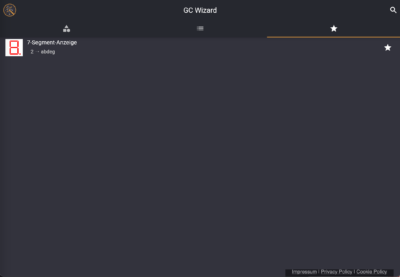
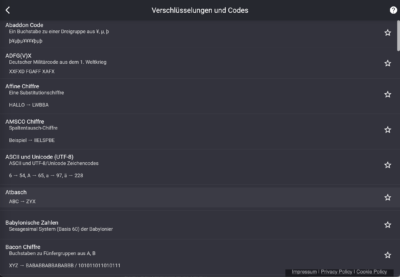
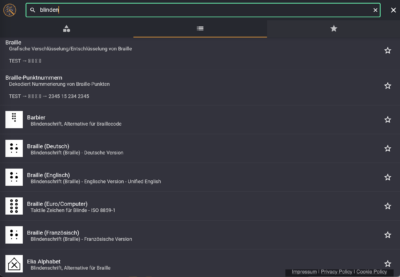
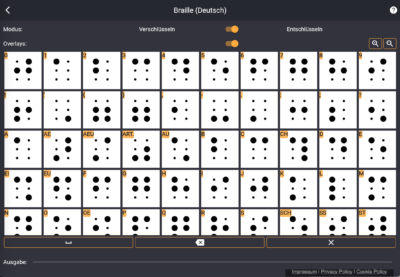
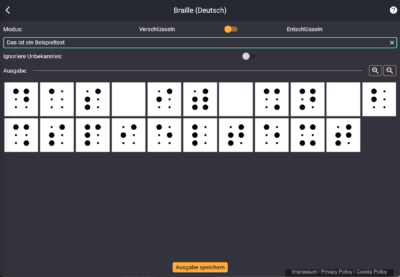
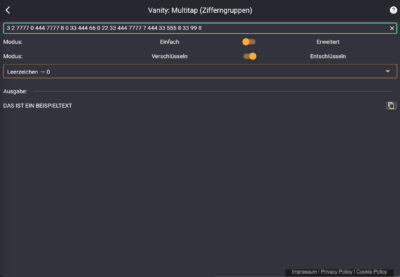



Hallo Saarfuchs,
habe mit Interesse deinen Artikel in „Geocaching“ über Mysery Wizard gelesen.
Kann es sein, dass er in meinem System (macOS Monterey 12.2.1) in keinem der Browser Safari als auch Firefox nicht zu installieren ist? – Ich komme in Firefox bis zum Fenster „Erweiterungen – neu installieren“, klicke auch installieren und – nichts passiert…
Liebe Grüße, Karl
Servus Karl,
sollte eigentlich gehen – ich selbst entwickle unter MacOS 12.3.1 und Firefox, falls Du den Mystery-Wizard meist. Du hast deinen Kommentar ja unter den GC-Wizard geschrieben, der jedoch nicht von mir entwickelt wurde …
Geh‘ mal bitte bei mir in den Blog und gib oben rechts in der Suche „vortragsfolien“ ein. Dann findest Du meine Folien zum Mystery-Wizard. Darin ist Schritt für Schritt erklärt, wie die Installation genau funktioniert. Falls es damit auch nicht gehen sollte, schreib mir bitte eine Mail und schick mir ein paar Bildschirmabschüsse von einem geöffneten Listing. Dann im Firefox F12 drücken und den Inhalt der Konsole in die Mail kopieren … dann kann ich Dir eventuell helfen …
VG
Jörg
Hallo Jörg,
herzlichen Dank für die tolle Vorstellung des Tools. :-)
„Der einzige Minuspunkt, der mir bisher aufgefallen ist, ist die fehlende visuelle Übersicht der verschiedenen Schriftarten. Das haben andere Tools, die ich bisher kennenlernen durfte, besser gelöst.“
Bei den Symboltabellen gibt es seit Version 2.1 eine Suche mit eigenem Beispieltext. Ist auch in der Web-Version. Hattest Du die auch getestet?
„Bitte verwechselt es nicht mit meinem Mystery Wizard, mit dem es weder den Namen noch die Funktionalität gemeinsam hat.“
Es ist ein Open Source-Projekt. Die Funktionalitäten können sich daher gerne in beide Richtungen aneinander annähern. Wir freuen uns über jede Hilfe, die wir bekommen können und Du kannst Dich ebenfalls an der Schatzkiste bedienen ;-)
Liebe Grüße und schönen Sonntag
Hallo lieber Saarfuchs!
Ich wurde gerade auf dein tolles Review aufmerksam gemacht. Ich freue mich ganz besonders über deinen Artikel und natürlich über dein Fazit :)
Was den Namen betrifft: Als ich das Projekt angefangen hatte, kannte ich leider deinen tollen Mystery Wizard noch nicht, was natürlich mittlerweile anders ist. Wäre es damals anders gewesen, hätte ich mir einen anderen Namen überlegt natürlich. Ich bin aber sehr froh, dass du das mit Humor nimmst! Danke! :)
Wenn du oder deine Leser Fragen oder Wünsche haben, seid ihr natürlich herzlich eingeladen, euch bei uns zu melden.
Lieben Gruß,
Mark
Danke Jörg für die Vorstellung und klar kenne ich den GC Wizard – bin ja vom Team ;-)
Andy (Special Support GC Wizard)
PS.: des Öfteren empfehle ich auch den Mystery Wizard ;-)
Ein lieber Podcaster der Cachefrequenz hat mich auf diese App aufmerksam gemacht. Gleich installiert und schon am nächsten Tag – ich machte einen Multi mit Rätseln – hat sie mir wertvolle Hilfe geleistet. Da kam Morse, Dancing Man und Buchstabenwerte vor-/rückwärts vor. Super App!!!
Moin, das Ding ist ja Oberhammer, alles was das Geocacher Herz braucht und noch mehr. Das Teil habe ich schon etwas länger. Seit Anfang des Jahres und etwas davor, kann jedem dieses Tool an Herz empfehlen. Besonderes interssant ist die Koordinaten Rechner und Verwaltung, sowie Karten. Und der Koordinaten Mitteilungen und Einmessung, es macht vieles leichter, auch mit C:Geo habe ich in Kombination getestet dir ein zu kopieren, klappt’s ohne Murren.
Das Ding ist das beste was hwbgabbauf dem Geocacher Markt und noch keinem reicht das Wasser. Das Teil wird liebevoll gewartet vom Eigner der App und ich hatte auch fragen beantworten können von ihm. Da er jedes Feedback auch Ernst nimmt und auch bespricht, was auf dem Herzen der Geocacher ist, was noch verbessern sollte oder nicht.
„Must a have for all.“
Ich überlege gerade oder vor Kurzem auch in meinem Blog als Link auf zu nehmen.
Also wer über das Teil nur noch meckert ist einem nicht zu helfen!
Lfg zarkier
Für mich ist der größte Nutzen der Wizard App, dass man damit am Android-Mobiltelefon wirklich gut Koordinaten mitteln kann. 👍
Eine sehr interessante Vorstellung ist das hier. Das Tool hat es m.M. nach Verdient. Ist zwar noch nicht überall bekannt, aber das ändert sich ja hiermit.
Ich nutze den GC-Wizzard jetzt schon einige Zeit ausschliesslich und benötige andere Tools nicht mehr. Der Umfang ist sehr umfassend und wird Dank der Programmierer immerzu erweitert. Einfach Klasse!
Ich habe es zwar noch nicht sehr lange auf meinem iPhone – hab‘ es aber schnell lieb gewonnen ;-)